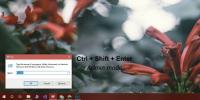Cómo tomar una captura de pantalla desplazable en Windows 10
Las aplicaciones de captura de pantalla son muy comunes y algunos de los mejores son gratis. Ofrecen herramientas de edición de imágenes y anotaciones bastante buenas, e incluso programación de captura de pantalla pero a menudo se quedan cortos si necesita tomar una captura de pantalla desplazable en Windows 10. La mayoría de estas aplicaciones, al menos las gratuitas, tienden a proporcionar este tipo de captura de pantalla solo para navegadores. Si necesita tomar una captura de pantalla desplazable de un navegador, puede hacerlo a través de un complemento o una extensión. Sin embargo, para aplicaciones de escritorio, recomendamos usar PicPick.
PicPick es gratuito para uso individual y hace el trabajo realmente bien. Tiene desplazamiento automático, lo que significa que solo tiene que comenzar a tomar una captura de pantalla y decirle a la aplicación cuándo detenerse.
¿Necesita deshabilitar las capturas de pantalla en su sistema? Hay una aplicación para eso.
Tomar una captura de pantalla desplazable
Descargar, instala y ejecuta PicPick. La pantalla de inicio (que se parece demasiado a Microsoft Word) le ofrecerá la opción de tomar una captura de pantalla desplazable. La aplicación también admite teclas de acceso rápido para esto que puede personalizar desde las opciones. Puede acceder a las opciones desde esta misma pantalla.
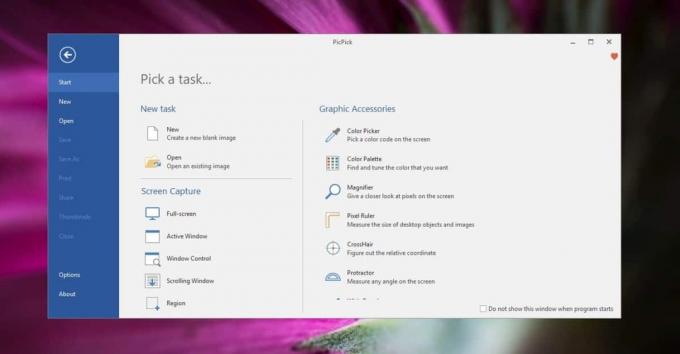
Active la función de captura de pantalla de desplazamiento y luego seleccione la región de desplazamiento. Probé esto con File Explorer y con una carpeta que tenía 333 archivos. Como puedes imaginar, eso es mucho desplazamiento.
Haga clic dentro del área de desplazamiento y la aplicación se encargará del resto.

Cuando la aplicación se desplaza hasta el final de la ventana, abre la captura de pantalla en su editor incorporado. Puede editarlo si lo desea, o puede guardarlo tal como está. La captura de pantalla a continuación muestra que la imagen capturada tiene una altura de 12524 px.

La captura de pantalla presenta solo el área desplazable, lo que significa que la interfaz del Explorador de archivos no está incluida. Si desea incluir la interfaz, deberá capturarla y unir las dos imágenes.
PicPick solo puede desplazar áreas que reconoce como desplazables, por lo que puede haber algunas aplicaciones en las que no funciona. Puede usar esto para aplicaciones de escritorio y también para cualquier navegador.
PicPick no es la única aplicación gratuita que ofrece capturas de pantalla desplazables. Encontrará una o dos recomendaciones más si realiza una búsqueda rápida en línea, sin embargo, hemos probado el los más populares y descubrieron que PicPick ofrecía la solución más confiable y su desplazamiento automático funciona estupendo. Algunas aplicaciones que pueden tomar una captura de pantalla desplazable dejarán el trabajo de unir las imágenes al usuario mientras PicPick hace todo por usted.
Buscar
Mensajes Recientes
Cómo aplicar un filtro a varias capas a la vez en Photoshop
Photoshop es una aplicación compleja con muchas herramientas. Traba...
Cómo ejecutar aplicaciones en modo administrador desde el cuadro Ejecutar en Windows 10
Hay más de una forma de abrir una aplicación en Windows 10. Puede e...
La cámara web no se muestra en el Administrador de dispositivos en Windows 10 (FIX)
Las cámaras web son casi todas plug & play. En algunos casos ra...